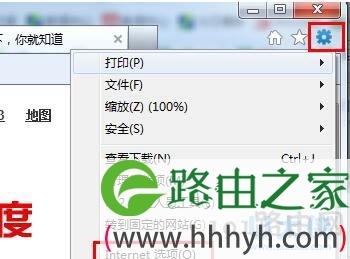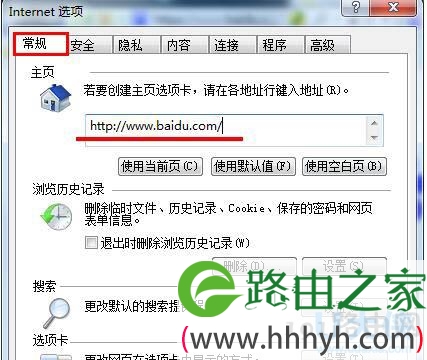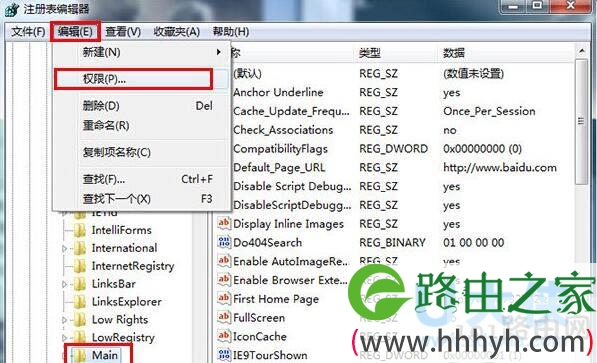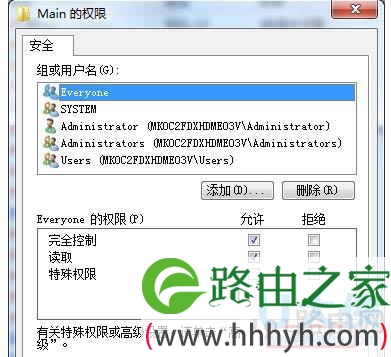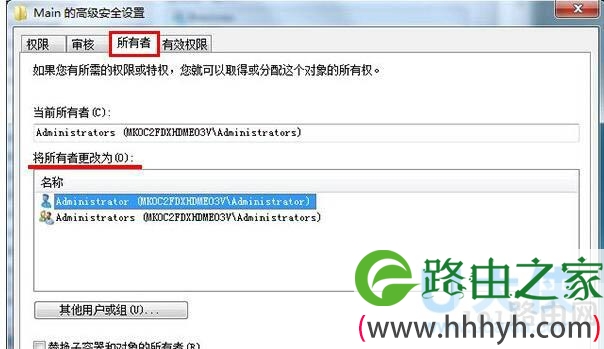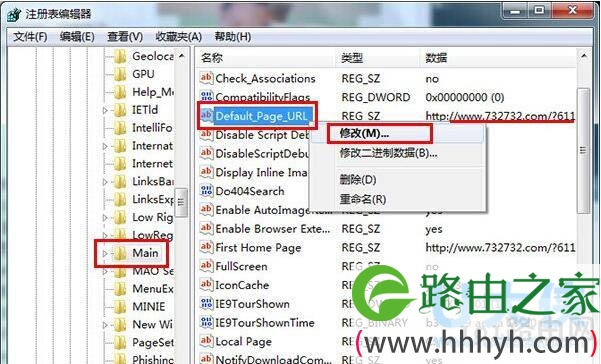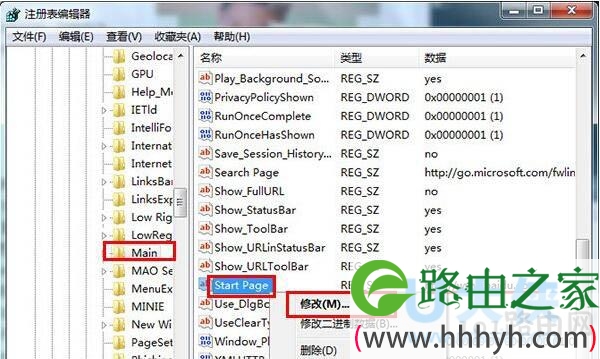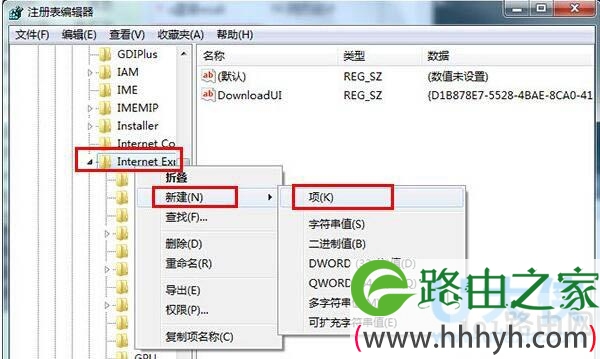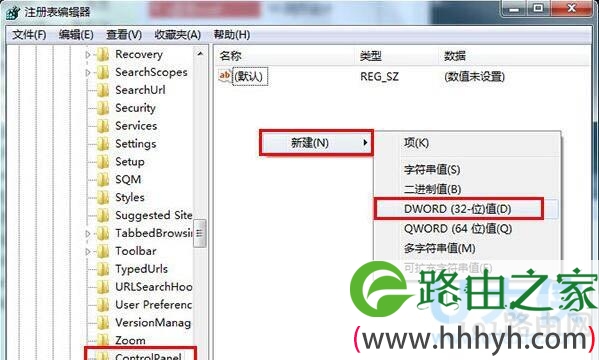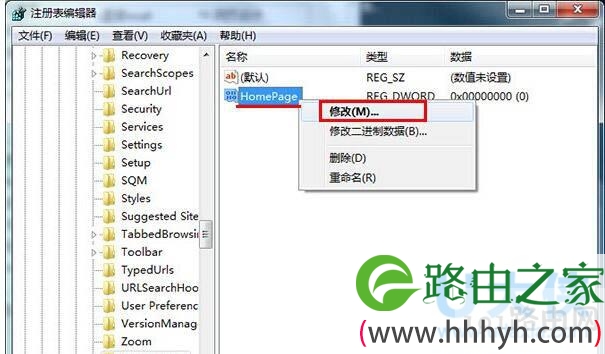亲,以下就是关于( 主页被hao123篡改解决方法ie主页被篡改成hao123(图)),由“WiFi之家网”整理!
原标题:"主页被hao123篡改怎么办 ie主页被篡改成hao123"相关电脑问题教程分享。 - 来源:WiFi之家网。
主页被hao123篡改怎么办?ie浏览器主页被篡改的现象十分常见,特别是在使用ghost版系统iso文件装系统较为常见,主要原因是这些ghost版系统iso文件被重新打包的时候有被强制设置或者内置了一些流氓软件等等,从而造成ie浏览器主页被篡改成hao123或者其他一些不知名的网站。那么今天我们WiFi之家网就教大家如何彻底解决ie浏览器主页被篡改的方法。
方法一:
1、打开ie浏览器,点击右上方“工具”应用,在弹出的选项中点击“Internet选项”。
hao123
2、将弹出的Internet选项窗口,常规标签下的主页框中的主页地址,设置为自己需要的网页地址,然后点击“应用——确定”按钮。
hao123
方法二:
1、使用组合键(win键+r)打开运行窗口,输入regedit命令,点击“确定”按钮。
2、在打开的注册表编辑器窗口中依次展开HKEY_CURRENT_USER/Software/Microsoft/Internet Explorer再单击Main项,再点击“编辑——权限”设置。
hao123
3、在打开Main的权限窗口中点击“高级”按钮。
hao123
[page]
4、接着单击选择所有者项,把其中“将所有者更改为”框中单击选择当前用户,再点击“应用——确定”按钮即可。
hao123
方法三:
1、使用组合键(win键+r)打开运行窗口,输入regedit命令,点击“确定”按钮。
2、在打开的注册表编辑器窗口中依次展开HKEY_CURRENT_USER/Software/Microsoft/Internet Explorer再单击Main项,接着找到并右键点击Default_Page_URL名,随即弹出选项应用,单击选择“修改”项(注意此项后的数据是不知名的网站地址)。
hao123
3、接着在弹出的编辑字符串窗口中,把数值数据框中的网页地址设置为自己所想要的默认网页地址,再点击“确定”按钮。
4、再找到并右键点击Start Page名,用同样的操作设置数据网址为自己所想要的默认网页地址。
hao123
方法四:
1、使用组合键(win键+r)打开运行窗口,输入regedit命令,点击“确定”按钮。
2、在打开的注册表编辑器窗口中依次展开HKEY_CURRENT_USER/Software/Microsoft/Internet Explorer项,单击右键,在弹出的选项中依次点击“新建——项”,并命名为ControlPanel操作。
hao123
[page]
3、单击选择ControlPanel项,在右侧空白处单击右键“新建——DWORD”项并命名为HomePage键值。
hao123
4、右键单击HomePage键值,再点击“修改”项。
hao123
5、将数值数据设置为“00000000”八个零,再点击“确定”按钮即可。
以上就是ie主页被篡改成hao123的解决方法
相关内容推荐:Win8取消开机自动打开MSN主页的解决方法
以上就是关于-常见问题-( 主页被hao123篡改解决方法ie主页被篡改成hao123(图))的教程!
原创文章,作者:常见问题,如若转载,请注明出处:https://www.224m.com/111898.html